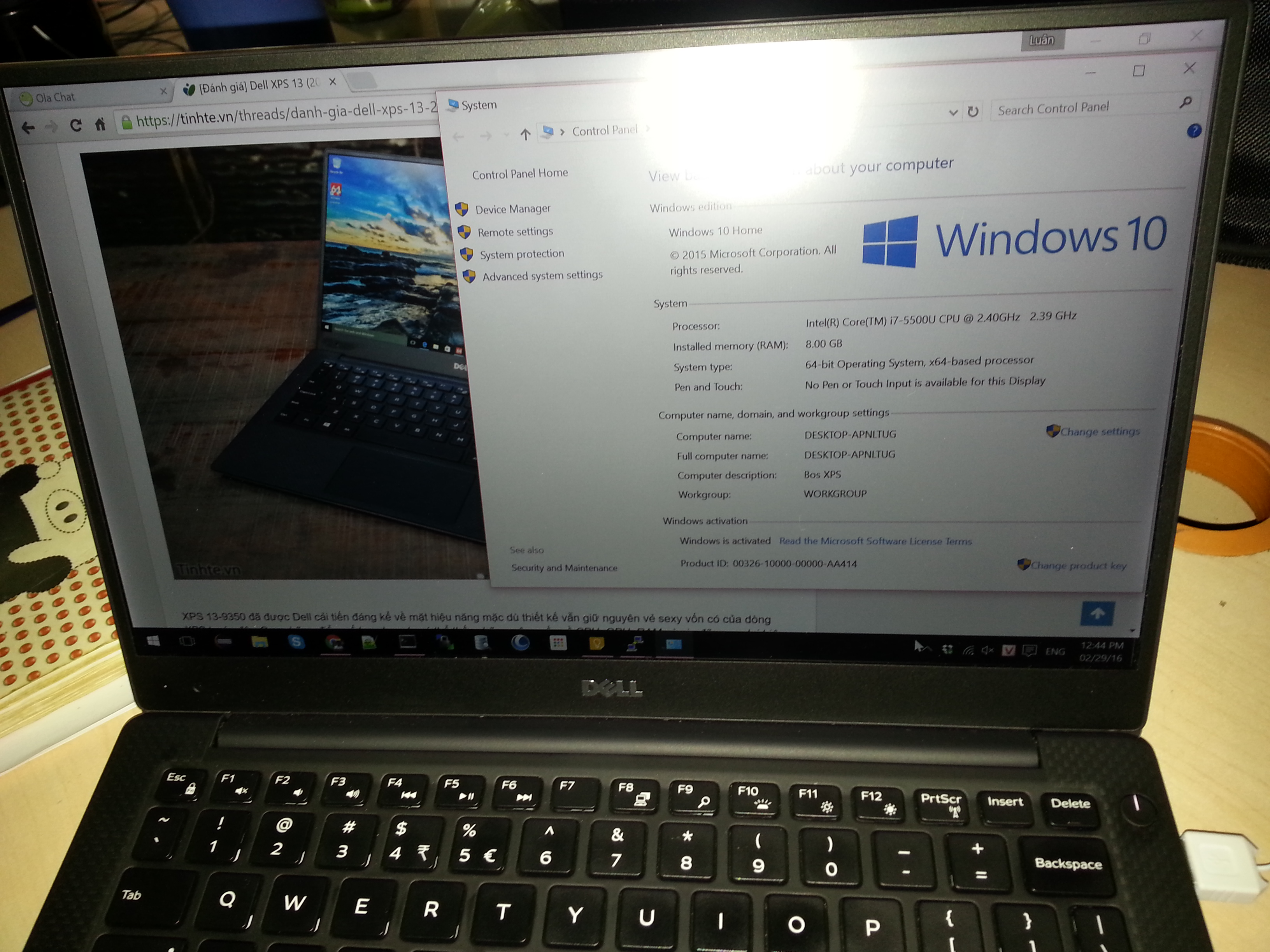Thời điểm cuối năm vừa qua thì Dell cũng đã chính thức nâng cấp dòng XPS với vi xử lý Intel Skylake cùng một số cải tiến bên trong máy, ngoại hình thì vẫn được giữ nguyên với thiết kế mỏng, chất liệu nhôm xen với sợi carbon cao cấp và viền màn hình InfinityEdge. Hôm nay chúng ta hãy cùng xem qua phiên bản XPS 13 mới nhất, tên mã đầy đủ là XPS 13-9350.
Thiết kế:
XPS 13 được xem là chiếc Ultrabook 13" nhỏ nhất thế giới với kích thước tương đương những chiếc máy 11" và trọng lượng khoảng 1,2 kg với phiên bản không cảm ứng. Trở lại với XPS 13-9350, đây là phiên bản nâng cấp từ XPS 13-9343 và những nâng cấp chủ yếu về phần cứng. Ngoại hình của XPS 13-9350 vẫn rất sexy với thiết kế mỏng dần từ sau ra trước. Khi đóng nắp máy, phần dày nhất phía sau chỉ 15 mm và phần mỏng nhất gần cạnh trước chỉ 9 mm. Kiểu thiết kế mỏng dần này hiện đang là xu hướng thiết kế của nhiều hãng laptop và riêng Dell cũng đang áp dụng trên phần lớn các mẫu laptop của mình, từ XPS cho đến Lattitude, Precision.

Cá nhân mình thích kiểu thiết kế công thái học của Dell XPS 13 bởi: 1. Dễ cất máy vào balo hay túi chống sốc; 2. Dễ cầm máy chặt trong bàn tay, những chiếc máy có chiều dày không đổi khiến bàn tay khó có thể khép sát vào được và 3. Tạo độ nghiêng cho bàn phím, mang lại cảm giác gõ tự nhiên. Ngoài ra thì nó cũng đẹp và lạ hơn.
Thiết kế:
XPS 13 được xem là chiếc Ultrabook 13" nhỏ nhất thế giới với kích thước tương đương những chiếc máy 11" và trọng lượng khoảng 1,2 kg với phiên bản không cảm ứng. Trở lại với XPS 13-9350, đây là phiên bản nâng cấp từ XPS 13-9343 và những nâng cấp chủ yếu về phần cứng. Ngoại hình của XPS 13-9350 vẫn rất sexy với thiết kế mỏng dần từ sau ra trước. Khi đóng nắp máy, phần dày nhất phía sau chỉ 15 mm và phần mỏng nhất gần cạnh trước chỉ 9 mm. Kiểu thiết kế mỏng dần này hiện đang là xu hướng thiết kế của nhiều hãng laptop và riêng Dell cũng đang áp dụng trên phần lớn các mẫu laptop của mình, từ XPS cho đến Lattitude, Precision.

Tiếp theo, Dell sử dụng những vật liệu cao cấp để chế tạo XPS 13 và những vật liệu này mang lại một cảm giác tiếp xúc rất tốt và cứng cáp.
Vỏ ngoài gồm nắp máy và đáy máy là một tấm nhôm cắt CNC, bề mặt được xử lý anodize chống bám vân tay và dễ lau chùi. Các cạnh của tấm nhôm được vát nhẹ không gây cấn tay.

Đáy máy có 2 dải cao su, chống trầy xước và vẫn còn đó khay thông tin máy có nắp che bằng kim loại đặc trưng của dòng XPS. Trên cùng đáy máy là một hàng khe nhỏ hút khí cho hệ thống tản nhiệt.
Các cổng kết nối được bố trí tại 2 cạnh bên và nằm gọn tại khu vực dày nhất của máy. Cạnh trái có cổng sạc tròn chân kim, USB-C 3.1, USB 3.0, jack tai nghe 3,5 mm 2 trong 1 và 1 nút bấm kiểm tra pin với 5 đèn thông báo nhỏ và loa trái. Cạnh phải có thêm khóa Kensington, USB 3.0 và đầu đọc thẻ nhớ SD và loa phải. Như vậy về số lượng cổng kết nối thì XPS 13-9350 tương đương XPS 13-9343, nâng cấp đáng chú ý ở đây là cổng USB-C 3.1 tốc độ cao và hỗ trợ Thunderbolt 3.

Dell XPS 13 thế hệ trước vốn bị chê là có quá ít cổng kết nối và lần này với thế hệ mới nhất, Dell chỉ thay thế cổng mini DisplayPort bằng USB-C 3.1. Mặc dù thay đổi này có thể nói là phù hợp theo xu hướng hiện tại nhưng khi cần xuất ra màn hình ngoài thì những chiếc adapter dùng cổng USB-C vẫn chưa nhiều, Dell cũng không tặng kèm theo máy do đó đây là một hạn chế lớn trên XPS 13-9350. Để có thêm các cổng mở rộng như VGA, HDMI, LAN … thì Dell có bán riêng một chiếc adapter dùng USB-C nhưng giá đến $122.
Quảng cáo

Nội thất của Dell XPS 13 tiếp tục gây ấn tượng và tạo cảm giác cao cấp. Dell sử dụng vật liệu sợi carbon cho nội thất, bao quanh bàn phím và khu vực chiếu nghỉ tay. Sợi carbon vừa mang lại họa tiết đẹp, cảm giác tiếp xúc cao cấp, vừa giúp máy giảm được trọng lượng thay vì nhựa thông thường đồng thời tăng độ bền cho máy.

XPS 13 được trang bị bàn phím tiêu chuẩn, không phím số. Kích thước mỗi phím đều lớn tương đương với bàn phím trên những mẫu laptop 14 hay 15,6". Bề mặt mỗi phím được phủ một lớp hơi sần tạo cảm giác gõ tốt hơn và giảm mồ hôi. Layout bàn phím vẫn rất quen thuộc với các thế hệ XPS trước cũng như các dòng máy khác của Dell nên chúng ta sẽ không mất nhiều thời gian để làm quen. Tuy nhiên, do kích thước máy hạn chế nên cụm phím điều hướng bị thu nhỏ kích cỡ đáng kể, mỗi phím chỉ bằng 1 nửa so với phím ký tự nên dễ bấm nhầm.

Dell cho biết hành trình phím của XPS 13 vào khoảng 1,3 mm, ngắn hơn so với hành trình lý tưởng 1,5 mm thường thấy trên các mẫu laptop khác nhưng trải nghiệm gõ phím trên XPS 13 vẫn rất tốt. Phím có độ nẩy tốt, vỉ phím chắc chắn không gây tình trạng flex và cảm giác gõ khá tự tin mặc dù phím nông hơn. Bàn phím cũng được trang bị đèn nền backlit với 3 mức chỉnh sáng.

Bàn rê trên XPS 13 là loại bàn rê Precision Touchpad với bề mặt được phủ kính. Mặc dù có kích thước không quá lớn nhưng bàn rê mang lại trải nghiệm rất tốt, thao tác đa điểm chính xác. Ngoài ra, việc sử dụng bàn rê Precision Touchpad cũng khiến thiết lập bàn rê trở nên tiện hơn. Bạn chỉ việc mở Settings > Mouse & touchpad settings là có thể chỉnh các tính năng đa điểm, cuộn trang, phóng to thu nhỏ, tốc độ chuột v.v… mà không cần phải mở thêm một thiết lập riêng như Dell Touchpad hay bàn rê của Synaptics.
Quảng cáo
Bàn rê này có thiết kế dạng ClickPad, chúng ta có thể nhấn vào mọi vị trí trên bàn rê và 2 phím chuột trái phải cũng được tích hợp vào dưới bàn rê. Điều mình chưa thích là khi nhấn xuống, tiếng click phát ra khá to, tạo cảm giác ọp ẹp không đáng có trên một chiếc máy cao cấp.
Mặc dù màn hình 13" nhưng thân máy cỡ 11", do đó khu vực chiếu nghỉ tay (palm rest) trên XPS 13 cũng bị hạn chế kích thước. Những ai có bàn tay to sẽ cảm thấy hơi tù túng khi gõ và thao tác với bàn rê trên chiếc máy này. Thế nhưng nếu muốn máy nhỏ gọn nhẹ thì chúng ta buộc phải đánh đổi 😃.
Màn hình InfinityEdge và âm thanh:

Một điểm nổi bật không thể không nhắc đến về nội thất của XPS 13 là màn hình có viền siêu mỏng InfinityEdge. Phần viền này tính từ các cạnh 2 bên và phía trên mỏng khoảng 5,2 mm và nhờ thiết kế viền mỏng khiến chiếc máy 13" trở nên nhỏ như 11, 12". Trên thị trường hiện nay thì Dell có thể nói là hãng đi tiên phong về kiểu thiết kế màn hình laptop viền mỏng, gần đây thì có thêm LG Gram.

Kích thước viền laptop thông thường vào khoảng 10 mm tính từ 2 cạnh, cạnh trên thường dày hơn từ 15 đến 20 mm để có thể chứa cụm webcam. Dell đã cắt giảm kích thước này xuống một nửa với cạnh trên mỏng tương đương cạnh 2 bên khiến màn hình trở nên mướt mắt hơn. Cũng vì cắt giảm độ dày của viền trên nên webcam đã được đưa xuống cạnh dưới màn hình dày vốn hơn và nằm lệch sang trái. Mặc dù viền mỏng nhưng phần viền này không ọp ẹp yếu ớt như mình nghĩ. Nó được làm bằng nhựa cứng, bề mặt sần ép chặt vào vỏ kim loại bên ngoài và bao quanh còn có một mép nhỏ để phân tách giữa màn hình và bàn phím khi đóng máy lại.

Dell trang bị cho XPS 13 màn hình 13,3" và tấm nền trên chiếc máy mình đáng giá là IPS có mã SHP1449 do Sharp sản xuất, độ phân giải Full HD. Ngoài ra, Dell còn cung cấp các tùy chọn màn hình phân giải QHD+ cảm ứng.
Với tùy chọn Full HD không cảm ứng, màn hình của XPS 13 được xử lý dạng matte chống chói trong khi đó tùy chọn QHD+ cảm ứng sẽ là glossy với một lớp kính tràn ra sát viền. Về thẩm mỹ thì tùy chọn QHD+ cảm ứng sẽ khiến chiếc XPS 13 trở nên lung linh hơn cả về chất lượng hình ảnh (phân giải cao, chi tiết cao) lẫn yếu tố đẹp mắt khi có một lớp kính bóng bẩy bên ngoài. Tuy nhiên, về trải nghiệm thì mình vẫn cho rằng Full HD sẽ phù hợp hơn.
Đi với kích thước màn hình 13,3", độ phân giải Full HD khi bạn chỉnh tỉ lệ thang scale về 100% vẫn hiển thị không gian đủ rộng, phù hợp để làm việc đa cửa sổ và các yếu tố đồ họa như biểu tương, font chữ vẫn giữ được độ lớn và độ nét cần thiết. Nếu dùng màn hình QHD+, bạn buộc phải chỉnh tỉ lệ lên cao hơn, khoảng 250% và như vậy nhiều ứng dụng phía thứ 3 sẽ gặp vấn đề hiển thị do chưa được hỗ trợ độ phân giải này. Hiện tượng răng cưa về giao diện đồ họa ứng dụng cũng như nhiều chi tiết bị hiển thị quá nhỏ là điều chắc chắn xảy ra.
Thêm vào đó, màn hình QHD+ cảm ứng cũng gây tốn pin hơn và khiến máy vận hành nóng hơn. Lớp kính bên ngoài sẽ gây phản chiếu khi sử dụng ngoài trời, dưới nguồn sáng trực tiếp và bám dấu vân tay khi sử dụng cảm ứng. Kiểu xử lý matte khiến màn hình hiển thị tốt hơn khi dùng ngoài trời và cũng ít bám bẩn hơn.

Ở độ phân giải Full HD, mật độ điểm ảnh của màn hình vào khoảng 166 ppi, độ sáng tối đa khoảng 300 nit. Theo cảm nhận của mình, màn hình của XPS 13-9350 có chất lượng tốt với khả năng tái tạo màu sắc tươi sáng, độ tương phản cao và góc quan sát rộng. Cùng với thiết kế viền mỏng, khi xem những bộ phim trên XPS 13 đặc biệt là trong môi trường tối, bạn sẽ có cảm giác trước mặt mình là chiếc màn hình không điểm dừng và bàn phím nổi bên dưới, rất ảo diệu 😃. Mặc dù vậy, sẽ còn đẹp hơn nếu xem phim trên màn hình QHD+ glossy bởi mật độ điểm ảnh sẽ cao hơn, đã mắt hơn.
Bên cạnh hình ảnh, XPS 13-9350 cũng có hệ thống âm thanh rất ấn tượng. Máy vẫn được trang bị 2 loa công suất 1 W đặt tại 1 bên như thế hệ trước và điều khiến mình ấn tượng không phải là chất âm mà là độ lớn của âm thanh. Với một chiếc máy nhỏ như XPS 13, âm thanh đầu ra có thể nói tương đương với những chiếc laptop giải trí lớn hơn. Âm thanh rõ ràng và lớn đủ để đáp ứng nhu cầu giải trí.
Hiệu năng:

Thông thường khi mới tiếp xúc một chiếc laptop mới, thói quen của chúng ta vẫn là mở các ứng dụng cài sẵn, mở trình duyệt, vuốt lên vuốt xuống, nhập thử vài trang web xem tốc độ tải như thế nào. Tiếp theo đó là thử mở một video trên YouTube xem máy tải và phát có mượt không. Những thao tác này rất cơ bản, rất tự nhiên nhưng nó cũng phần nào thể hiện sự tối ưu về phần cứng của chiếc máy. Hiển nhiên không ít trường hợp anh em sẽ phát hiện chiếc laptop sẽ phản hồi chậm, cuộn trang web thì giật giật, xem video YouTube thì nhiều khi bị đứng hoặc lag.
Trên chiếc XPS 13 mà mình đánh giá, trải nghiệm đầu tiên rất tốt, mọi thứ rất mượt mà. Lướt web, cuộn trang, mở vài tab, mở video, tất cả đều nhanh. Với 1 người dùng bình thường thì trải nghiệm ban đầu rất quan trọng và nó ảnh hưởng rất nhiều đến quyết định có nên mua hay không và XPS 13 làm được điều này.
Dĩ nhiên để có cái nhìn chi tiết hơn về hiệu năng thì chúng ta cần đến khâu benchmark, trước tiên là cấu hình của Dell XPS 13-9350:
- CPU: Intel Core i5-6200U (Skylake) 2 lõi 4 luồng, tốc đô 2,3 GHz (Turbo Boost 2,8 GHz), 3 MB Cache, TDP 15 W;
- GPU: Intel HD Graphics 520 300 MHz -1 GHz;
- RAM: 8 GB LPDDR3 1866 MHz kênh đôi, hàn chết trên bo mạch, không có khe nâng cấp;
- Bo mạch chủ: Intel Skylake-U;
- Ổ cứng: Samsung CM871 M.2 2280, 128 GB;
- Kết nối: Bluetooth 4.1, Dell Wireless 1820A 802.11ac;
- OS: Windows 10 Home 64-bit.
Trong cấu hình của XPS 13-9350 có một số điểm nâng cấp rất đáng chú ý so với thế hệ XPS 13-9343.Đầu tiên là con CPU Core i5-6200U, nâng cấp từ Core i5-5200U của phiên bản trước. Ngoài khác biệt về thế hệ Skylake và Broadwell cũng như kiến trúc thì Core i5-6200U có xung nhịp xử lý cũng như xung nhịp của GPU tích hợp cao hơn so với Core i5-5200U. Ngoài ra, Core i5-6200U còn hỗ trợ các loại RAM mới hơn như DDR4 2133 MHz hay LPDDR3 1866 MHz trong khi Core i5-5200U chỉ hỗ trợ bus RAM tối đa 1600 MHz.
Tiếp theo là RAM, XPS 13-9350 có RAM hàn chết trên bo mạch và cũng không có khe để nâng cấp nên khi mua bạn nên lưu ý khoảng này. Dell cung cấp thiết lập cấu hình thấp nhất cho XPS 13-9350 có 4 GB RAM, do đó nếu bạn có nhu cầu làm việc đa nhiệm cũng như hiệu năng tốt hơn thì nên chọn phiên bản RAM 8 GB. RAM tích hợp trên chiếc máy mình đánh giá có bus 1867 MHz, cao nhưng chưa bằng bus 2133 của RAM DDR4.
Tương tự như phiên bản trước, Dell tiếp tục trang bị cho XP13-9350 ổ SSD dùng chuẩn M.2. Cấu hình chiếc máy mình đánh giá có dung lượng ổ cứng là 128 GB và ổ được trang bị cho máy là Samsung CM871. Đây là dòng ổ cứng ClientSSD rẻ nhất của Samsung dùng công nghệ V-NAND nhưng điều đáng tiếc là nó không hỗ trợ giao thức NVMe như dòng cao cấp SM951 hay PM951 mà vẫn phụ thuộc vào SATA III. Theo tham khảo của mình thì phiên bản 256 GB dùng ổ PM951 cho tốc độ truy xuất cao hơn.
Cinebench R15:
Đầu tiên với bài test Cinebench R15 đánh giá sơ lược hiệu năng của CPU và GPU, XPS 13-9350 đạt 279 điểm về năng lực xử lý đa luồng của CPU. Ở nội dung này, Cinebench sử dụng toàn bộ sức mạnh xử lý của CPU để render một ảnh 3D, nhiều thuật toán được sử dụng để stress test các lõi của CPU. Có thể thấy điểm số của XPS 13-9350 ngang ngửa với các mẫu máy dùng Core i5-6200U còn lại như Yoga 700 hay Envy 13, vượt hẳn so với phiên bản tiền nhiệm là XPS 13-9343 nhưng vẫn thua đôi chút so với 2 chiếc Surface dùng Core i5-6300U với xung nhịp cao hơn.
Tiếp theo ở nội dung OpenGL, XPS 13-9350 đạt tỉ lệ khung hình 35,76 fps. Bài test này đánh giá khả năng xử lý một cảnh đồ họa 3D 2 chiếc xe rượt đuổi nhau nhằm đánh giá hiệu năng của card đồ họa ở chế độ OpenGL. Với kết quả này, XPS 13-9350 với GPU Intel HD Graphics 520 cho thấy hiệu năng nhỉnh hơn so với GPU Intel HD Graphics 5500 trên phiên bản XPS 13-9343 nhờ có xung nhịp tối đa cao hơn. So với Envy 13 và Surface Pro 4 đều dùng Intel HD Graphics 520 thì điểm khung hình của XPS 13-9350 rất tương đồng, riêng với Yoga 700 mặc dù cùng GPU nhưng lại hơn 6 fps. Điều này có thể quy cho RAM chạy đơn kênh trên chiếc máy này.
PCMark 7 & 8:
Chuyển sang bài test PCMark 7 đánh giá hiệu năng tổng thể thì XPS 13-9350 đạt 5174 điểm, chỉ xếp sau Surface Pro 4 và thậm chí cao hơn một chút so với Surface Book (dựa trên kết quả benchmark của Notebookcheck). Điểm số PCMark 7 thường bị ảnh hưởng nhiều bởi tốc độ của ổ cứng, thông thường những chiếc máy có cùng cấu hình hay thậm chí cấu hình thấp hơn đôi chút nhưng với ổ cứng nhanh hơn thì điểm số này vẫn cao hơn hoặc bằng. Điều này cũng phản ánh khá chính xác sự cải thiện về hiệu năng khi anh em nâng cấp ổ SSD cho laptop.
Chuyển sang PCMark 8, XPS 13-9350 đều đạt điểm số tương đồng với nhiều mẫu máy cùng cấu hình và cao hơn hẳn so với thế hệ XPS 13-9343 chạy CPU Broadwell. Thêm vào đó, so với 2 chiếc máy ở chiếu trên như Surface Pro 4 hay Surface Book thì XPS 13-9350 có điểm số không hề thua kém, thậm chí còn cao hơn ở nội dung Work (đánh giá khả năng đáp ứng tác vụ văn phòng).
3DMark 11 & 13:
Nếu như hiệu năng tổng thể giữa XPS 13-9350 và các mẫu máy được so sánh không chênh nhau nhiều thì năng lực đồ họa lại là một câu chuyện khác. Trong các mẫu máy so sánh trên chỉ có chiếc Surface Book là được trang bị card đồ họa rời: 1 phiên bản GeForce 940M nhưng dùng bộ nhớ tốc độ cao GDDR5. Do đó, ở nội dùng 3DMark 11 Performance thì Surface Book hiển nhiên giật giải nhất, XPS 13-9350 và các mẫu máy còn lại dùng GPU Intel HD Graphics 520 tích hợp đạt điểm số gần như nhau, riêng XPS 13-9343 thế hệ trước dùng Intel HD Graphics 5500 với xung nhịp thấp hơn nên điểm số cũng thấp hơn đôi chút.
Tương tự với nội dung 3DMark 13, Surface Book tiếp tục thể hiện thế mạnh của card đồ họa rời và chiếc máy bị tụt lại phía sau lần này là Lenovo Yoga 700 ở cả 3 nội dung test. Tại sao vậy? Chúng ta đều biết rằng GPU HD Graphics 520 là một phần của CPU Intel Core i5 và nó cũng sử dụng bộ nhớ RAM của máy làm bộ nhớ đồ họa hay vẫn gọi là "share RAM". Do đó, hiệu năng của GPU cũng phụ thuộc vào băng thông bộ nhớ và độ rộng bus nhớ. Trong trường hợp của Yoga 700, chỉ có 1 cây RAM 8 GB thiết lập single channel thì độ rộng bus nhớ sẽ là 64-bit, băng thông vào khoảng 12,8 GB/s. Khi so sánh với những chiếc máy còn lại có thiết lập RAM dual-channel thì với cùng 8 GB (2 x 4 GB), cùng tốc độ RAM thì độ rộng bus nhớ sẽ là 128-bit và băng thông cũng tăng gấp đôi. Nhờ đó, hiệu năng đồ họa của GPU tích hợp sẽ được cải thiện đáng kể. Đây cũng là 1 lưu ý khi anh em nâng cấp RAM cho những chiếc máy dùng card đồ họa tích hợp, nên ưu tiên nâng cấp 2 thanh RAM và thiết lập chạy kênh đôi để có được hiệu năng tốt nhất.
CrystalDisk Mark:
XPS 13-9350 được trang bị ổ Samsung CM871 chuẩn M.2 2280. Thử nghiệm với CrystalDisk Mark cho thấy tốc độ đọc liên tục (Sequential Read) đạt 434,1 MB/s, ngang ngửa với những chiếc ổ thuộc dòng cao hơn như Samsung PM851, PM871 nhưng chậm hơn nhiều so với dòng PM951 được trang bị trên Microsoft Surface Pro 4. Tuy nhiên, tốc độ ghi của Samsung CM871 chỉ đạt 136,5 MB/s. Cũng không khó hiểu khi tốc độ ghi của chiếc ổ này thấp nhất bởi đây là dòng ổ SSD giá "phải chăng" thấp nhất trong dòng ClientSSD của Samsung và nó vẫn sử dụng giao thức SATA III thay vì PCIe 4x hay NVMe.
Nhìn chung, XPS 13-9350 mang lại trải nghiệm rất mượt mà, đáp ứng rất tốt nhu cầu làm việc văn phòng cũng như giải trí đơn giản. Với cấu hình này thì chúng ta cũng có thể chơi được nhiều tựa game online và một số game offline cũ.
Pin và nhiệt:

XPS 13-9350 đương trang bị 1 quạt tản nhiệt đặt gần bản lề phải của máy và với cấu hình chip U, màn hình Full HD và phần lớn linh kiện được bắn chết trên bo mạch nên khi hoạt động chiếc máy náy vẫn giữ được nhiệt độ khá mát mẻ. Kết quả đo từ súng bắn nhiệt cho thấy ở điều kiện hoạt động bình thường với các tác vụ văn phòng thì XPS 13-9350 duy trì được nhiệt độ khoảng 25 - 29 độ C, khu vực nóng nhất là phía trên bàn phím, ngay trên CPU. Ở điều kiện tải nặng với các tác vụ cần nhiều năng lực xử lý như xuất phim bằng Adobe Premiere thì nhiệt độ tại khu vực phía trên bàn phím vào khoảng 45 độ C. Khu vực xung quanh hơi ấm, khoảng 36 - 38 độ C, riêng khu vực chiếu nghỉ tay vẫn giữ được nhiệt độ mát mẻ, dưới 30 độ C.
Về thời lượng pin, XPS 13-9350 sở hữu khối pin 56 Wh, nâng cấp từ 52 Wh trên phiên bản trước và không thể tháo rời.
Thử nghiệm làm việc trên XPS 13-9350 với các tác vụ văn phòng như soạn thảo văn bản, lướt web với độ sáng màn hình 75% thì thời lượng sử dụng pin đo được khoảng 7 giờ 30 phút. Trong khi đó, thử nghiệm xem phim Full HD trực tuyến với độ sáng màn hình 75%, âm lượng tối đa, chỉ xem phim trên 1 tab trình duyệt Edge thì từ 6:07 tối đến đúng 9:07 tối, pin từ 79% xuống còn 48%. Như vậy sau đúng 3 giờ, chiếc XPS 13-9350 mất 31% pin và có thể ước tính nếu chỉ để xem phim thì bạn có thể xem mòn mỏi không cần cắm sạc trong vòng hơn 9 tiếng. Như vậy thời lượng pinm của XPS 13-9350 đã đáp ứng được tiêu chí của một chiếc Ultrabook, tức là từ 6 đến 12 giờ.
Kết luận:

XPS 13-9350 đã được Dell cải tiến đáng kể về mặt hiệu năng mặc dù thiết kế vẫn giữ nguyên vẻ sexy vốn có của dòng XPS trước đây. Qua những điểm số benchmark, có thể thấy những nâng cấp về CPU, GPU, RAM và pin đã mang lại hiệu năng tốt hơn so với phiên bản XPS 13-9343. So với những mẫu máy khác và dựa trên trải nghiệm thực tế, mình nhận thấy XPS vẫn là dòng máy con cưng của Dell và hãng đã tối ưu phần cứng cho máy rất tốt. Mặc dù vậy, XPS 13-9350 không phải không có những nhược điểm. Chính vì phải thu nhỏ máy trong khi vẫn phải giữ kích thước màn hình 13,3" nên XPS 13-9350 gặp nhiều hạn chế về cổng kết nối cũng như khả năng nâng cấp. Tương tự như thiết kế của dòng Surface Pro hay Surface Book, bạn phải chọn cấu hình ngay từ đầu hoặc chấp nhận trả thêm tiền để mua một phiên bản cao hơn. Chiếc máy trong bài đánh giá này có giá trên web của Dell khoảng 1000 USD, giá thị trường VN thì vào khoảng 25 triệu, một mức giá khá cao nên anh em hẳn sẽ cân nhắc khi trút hầu bao.
Tóm tắt ưu nhược điểm của Dell XPS 13-9350:
Ưu điểm:
- Thiết kế đẹp, chắc chắn, mỏng và nhẹ;
- Viền màn hình mỏng, màn hình chất lượng;
- Âm thanh đầu ra lớn, rõ ràng;
- Bàn phím hành trình ngắn nhưng phản hồi tốt, bàn rê rất chính xác;
- Có cổng USB-C;
- Cấu hình hợp lý mang lại hiệu năng tối ưu;
- Thời lượng pin lâu.
Nhược điểm:
- Không có cổng xuất màn hình tiêu chuẩn, phụ thuộc vào adatper USB-C nhưng không tặng kèm;
- RAM hàn chết, không có khe mở rộng nên không thể nâng cấp;
- Ổ cứng vẫn chưa tương xứng với một chiếc máy phân khúc cao cấp;
- Giá cao.
![[Đánh giá] Dell XPS 13 (2016): thiết kế giữ nguyên, nâng cấp đáng kể về cấu hình, giá vẫn cao](https://tinhte.cdnforo.com/store/2016/02/3618806_CV_Dell_XPS_13.jpg)